때로는 자신의 의견을 공유하는 것이 다른 사람을 자극하거나 불편한 상황을 초래할 수 있습니다. 실제 대화와 마찬가지로 트위터나 X 게시물도 긴장된 상황을 유발할 수 있습니다. 그렇기 때문에 "내 트윗을 모두 삭제하려면 어떻게 해야 하나요?"라는 질문이 자주 올라오는 것입니다.
트위터 게시물을 삭제하는 것이 플랫폼에서 평판을 회복하는 가장 좋은 방법입니다. 계정을 삭제하면 깨끗한 환경을 조성하고 더 나은 트위터 여정을 시작할 수 있습니다. 이러한 목표를 가지고 있다면 이 도움말을 참고하세요. 소셜 플랫폼에서 내 모든 트윗을 삭제하는 방법을 알아보세요.
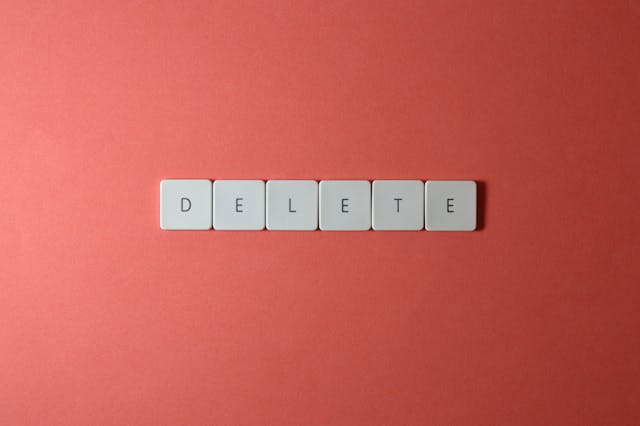
사람들이 모든 트윗을 삭제하는 이유
트위터에서 트윗을 삭제하는 이유는 여러 가지가 있습니다. 사람들은 종종 당황스럽거나 논란이 되는 게시물로 인해 새 출발을 결심하는 경우가 있습니다. 이러한 게시물은 사용자에게 영향을 미쳤거나 불편한 상황에 처하게 만들었습니다.
해당 트윗은 사용자의 캐릭터에 대한 모든 사람의 인식에 영향을 미치고 이미지를 손상시켰을 수 있습니다. 따라서 사용자는 모든 게시물을 삭제할 수밖에 없습니다. 사용자는 종종 사람들이 자신의 과거를 파헤치는 것을 막기 위해 게시물을 삭제하기도 합니다.
때로는 새 직장을 구하는 사람이 자신의 과거를 숨기기 위해 게시물을 삭제해야 하는 경우가 있습니다. 면접관이 지원자의 소셜 미디어 프로필과 트위터 게시물을 검토할 수 있기 때문입니다. 프로필과 게시물을 통해 지원자의 성격과 관심사를 파악할 수 있기 때문입니다.
이는 잠재적인 직원에 대해 더 많이 알 수 있는 더 좋은 기회입니다. 마찬가지로 소셜에서 확고한 입지를 구축하고자 하는 사람은 긍정적인 프로필을 유지해야 할 수도 있습니다. 이는 다른 사용자나 잠재 고객이 자신의 트위터 프로필을 열람할 때 긍정적인 인상을 심어주기 위함입니다.
이러한 이유 등으로 인해 X에서 모든 트윗을 삭제하는 것이 가장 좋습니다. 그래서 많은 사람들이 "트위터에서 내 트윗을 모두 삭제하려면 어떻게 해야 하나요?"라고 질문합니다. 여러분도 이러한 딜레마에 처해 있다면 걱정하지 마세요. 쉬운 해결책이 있으니까요.

내 모든 트윗을 삭제할 수 있나요?
예, 트위터 또는 X에서 모든 트윗을 삭제하고 새 단장을 할 수 있습니다. 사용자는 언제든지 플랫폼에서 자신의 게시물 기록을 지울 수 있습니다. 따라서 "내 트윗을 모두 삭제할 수 있나요?"라는 질문에 너무 신경 쓰지 마세요. 빠른 삭제 버튼을 클릭하여 계정에 액세스하기만 하면 됩니다.
안타깝게도 이 버튼을 사용하면 각 게시물을 차례로 삭제해야만 모든 게시물을 지울 수 있습니다. 따라서 특히 수천 개의 트윗이 있는 경우 꽤 오랜 시간이 걸릴 수 있습니다. 어렵게 들리지만 일부 사람들은 이 방법을 사용하여 트위터 프로필을 지웁니다.
그러나 기본 삭제 버튼을 사용하지 않고 모든 게시물을 삭제할 수 있는 더 좋은 방법이 있습니다. 여러 타사 도구에는 트윗을 한 번에 대량 삭제 할 수 있는 효과적인 삭제 기능이 있습니다. 다행히도 이 문서에서는 다음 섹션에서 이러한 모든 방법을 설명하므로 올바른 페이지에 오신 것입니다.

다양한 방법으로 내 모든 트윗을 무료로 삭제하는 방법
내 모든 트윗을 삭제할 수 있는 여러 타사 도구가 있지만 대부분 무료는 아닙니다. 다행히도 트위터에서 내 모든 트윗을 삭제할 수 있는 무료 방법이 있습니다. 트위터에서는 모든 사용자가 이 혜택을 누릴 수 있도록 몇 가지 무료 옵션을 마련했습니다. 무료 방법으로 내 모든 트윗을 삭제하는 방법을 알아보세요.
내장된 기능으로 트윗을 무료로 삭제하기
기본 X 삭제 버튼은 간단하며 모든 디바이스에서 액세스할 수 있습니다. 앞서 언급했듯이 트윗을 대량 삭제하지는 않습니다. 하지만 반복적으로 사용하면 효과적으로 트윗을 삭제할 수 있습니다. 가장 좋은 점은 이 방법이 100% 무료라는 점입니다.
간단한 7단계 사용 방법은 다음과 같습니다:
- 웹사이트 또는 모바일 앱에서 X 계정에 로그인합니다.
- 모바일 앱 인터페이스의 왼쪽 상단 모서리에 있는 프로필 사진을 탭하고 프로필 옵션을 선택합니다. 데스크톱 버전의 왼쪽 메뉴에서 프로필을 클릭하여 프로필 정보 및 콘텐츠에 액세스합니다.
- 아래로 스크롤하면 이전 글과 다시 게시한 글 모음을 볼 수 있습니다.
- 첫 번째 글 또는 다시 게시글의 오른쪽 상단에 있는 줄임표 (세로 점 3개) 아이콘을 선택합니다.
- 팝업 메뉴에서 글 삭제를 선택합니다. 선택을 확인하라는 팝업 메시지가 표시됩니다.
- 확인 메시지에서 삭제를 선택하여 프로세스를 완료합니다. 시스템이 내 프로필과 다른 사용자의 타임라인에서 해당 게시물을 자동으로 삭제합니다.
- 다른 글을 선택하고 단계를 반복하여 삭제합니다.
이러한 게시물을 삭제하면 해당 게시물에 대한 모든 정보가 더 이상 플랫폼에 존재하지 않게 됩니다. 여기에는 좋아요, 재게시 및 답글이 포함됩니다. 그러나 이전에 누군가 해당 게시물의 스크린샷을 찍은 경우 해당 게시물을 볼 수 있습니다. 또한 내 트위터 게시물은 Google 및 Bing과 같은 검색 엔진에서 시스템을 업데이트할 때까지 검색 엔진에 존재할 수 있습니다.
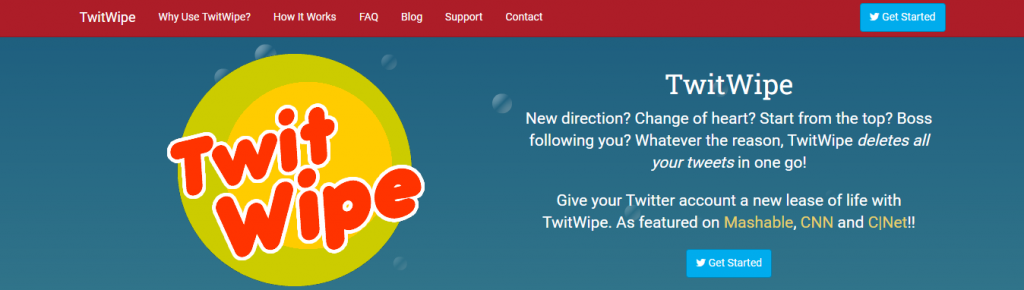
Twitwipe로 무료로 트윗 삭제하기
TwitWipe는 매우 효과적인 무료 대량 트윗 삭제 도구입니다. 트위터에 내장된 기능과 달리 이 도구는 전체 삭제 프로세스를 대신 수행합니다. 안타깝게도 서비스 속도가 느리고 완료하는 데 시간이 오래 걸릴 수 있습니다. 이는 많은 사람들이 무료 서비스를 사용하기 때문에 트래픽이 많기 때문입니다.
따라서 계정에서 모든 게시물이 지워질 때까지 기다려야 합니다. 또한 게시물을 삭제하는 동안 TwitWipe가 갑자기 작동을 멈출 수 있습니다. 프로세스를 계속하려면 삭제 기능을 다시 실행해야 합니다. 다행히도 중지된 지점부터 다시 시작됩니다. 이러한 단점 외에도 이 도구는 미션에 유용합니다.
간단한 4단계로 작동하는 방법은 다음과 같습니다:
- 브라우저에서 TwitWipe 웹사이트로 이동합니다.
- 트위터 로그인 인증 정보를 사용하여 로그인합니다. 이 과정에서 계정에 대한 앱의 권한을 인증해야 합니다.
- 화면에서 이 계정 삭제하기 버튼을 클릭합니다. 화면에 확인 메시지가 나타납니다.
- 조치를 확인하고 앱이 게시물을 삭제할 때까지 기다립니다.
모든 X 게시물이 완전히 삭제되면 알림을 받게 됩니다. 또한 도구를 사용할 때마다 다시 로그인할 필요가 없습니다.
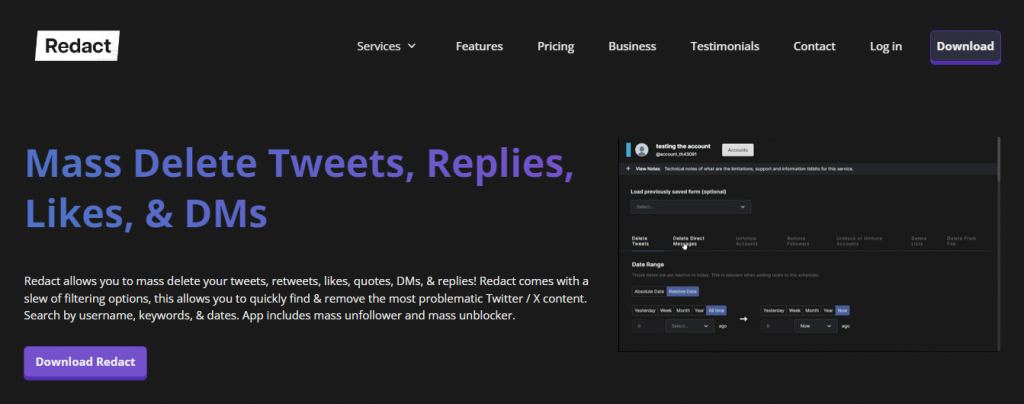
리댁트로 무료로 트윗 삭제하기
Redact는 트윗을 대량으로 삭제할 수 있는 효과적이고 사용자 친화적인 타사 애플리케이션입니다. Redact는 TwitWipe와 달리 다양한 소셜 미디어 플랫폼에 대한 소셜 미디어 관리 서비스를 제공합니다. 그러나 트윗 삭제 기능은 리트윗, 트윗, 인용문, 마음에 들어요, 쪽지 및 답글에 대해 작동합니다.
이 도구는 내 계정에서 최대 30일이 지난 트윗을 삭제합니다. 또한 문제가 있는 게시물을 찾아서 삭제할 수 있는 다양한 필터 옵션도 제공합니다. 키워드, 사용자 아이디, 날짜, 해시태그 등으로 게시물을 검색할 수 있습니다. 리댁트를 사용하면 삭제 프로세스를 제어하여 삭제할 내용을 관리할 수 있습니다.
또한 자동 삭제 기능을 예약하여 향후 트윗을 삭제할 수도 있습니다. 그러나 이러한 고급 기능을 사용하려면 유료 요금제에 가입해야 합니다. 이 외에도 트위터 프로필에서 모든 게시물을 무료로 삭제할 수 있는 효과적인 도구입니다. 또한 Linux, Windows 및 macOS에서 Redact를 다운로드할 수 있습니다.
이 앱을 사용하는 간단한 7단계는 다음과 같습니다:
- 브라우저에서 Redact의 웹사이트로 이동합니다.
- 홈페이지에서 다운로드 버튼을 찾아 클릭합니다.
- 디바이스에 다운로드하여 설치하세요.
- 앱을 실행하고 + 서비스 옵션을 선택하여 소셜 플랫폼을 선택합니다.
- 플랫폼 옵션 목록에서 X를 선택합니다.
- 계정에 액세스하려면 트위터 로그인 정보를 입력합니다.
- 삭제하려는 트윗을 선택하고 삭제 절차를 완료합니다.
삭제하면 X 계정에서 모든 트윗이 자동으로 삭제됩니다.

유료 옵션으로 내 모든 트윗을 삭제하는 방법
트위터 API는 최대 3,200개의 게시물만 허용합니다. 따라서 무료 옵션으로 내 모든 트윗을 삭제하지 못할 수도 있습니다. 이 경우 더 많은 게시물을 삭제할 수 있는 대안을 찾는 것이 가장 좋습니다. 그러나 이러한 대안은 대부분 유료로 서비스를 이용해야 합니다. 이 섹션에서는 이러한 옵션을 사용하여 내 모든 트윗을 삭제하는 방법을 설명합니다.
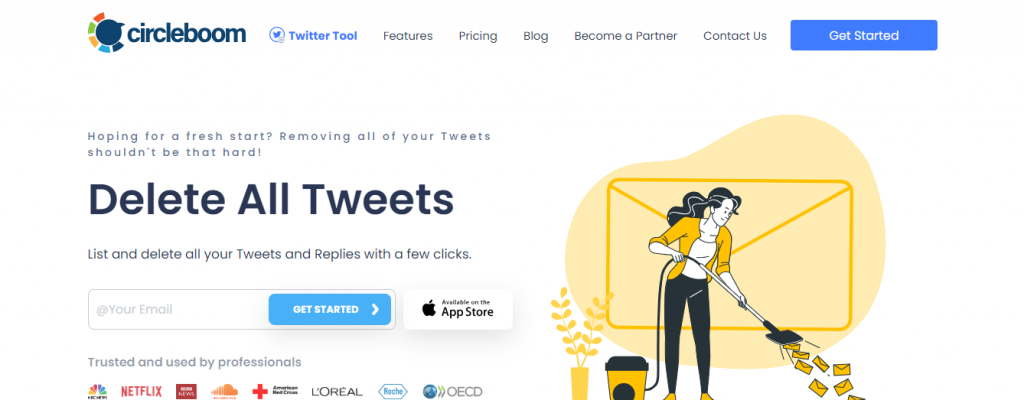
서클붐으로 모든 게시물을 삭제하는 방법
서클붐 트위터는 내 트위터 또는 X 계정을 관리할 수 있는 강력한 도구입니다. 이 도구는 모든 게시물, 재게시, 멘션, 마음에 들어요, 답글 및 미디어를 삭제하는 데 도움이 됩니다. 또한 클릭 한 번으로 트위터 아카이브를 삭제할 때도 유용합니다. 서클붐은 $9.99~$29.99의 네 가지 유료 요금제를 제공합니다.
6단계로 작동하는 방법은 다음과 같습니다:
- 브라우저에서 서클붐 트위터 웹사이트로 이동합니다.
- 지금 시작을 클릭하여 트위터 계정으로 로그인합니다.
- 도구가 내 계정에 액세스할 수 있도록 권한을 부여합니다.
- 왼쪽 탐색 메뉴에서 내 트윗을 선택하면 드롭다운 메뉴가 표시됩니다.
- 트윗 삭제를 클릭하여 프로세스를 시작합니다.
- 선택한 모든 트윗 삭제를 클릭하여 작업을 확인합니다.
서클붐 트위터에서 내 모든 게시물을 삭제합니다. 그러나 3,200개 이상의 트윗에 대해서는 이 조치가 효과적으로 작동하지 않을 수 있습니다. 기록 지우개로 3,200개 이상의 게시물을 삭제하려면 트윗 아카이브를 업로드해야 합니다.
8단계로 작동하는 방법은 다음과 같습니다:
- 트위터 아카이브를 다운로드하고 아카이브 파일의 압축을 풉니다.
- 트위터 로그인 자격 증명을 사용하여 서클붐 계정에 로그인합니다.
- 앱이 내 계정에 액세스할 수 있도록 앱에 권한을 부여합니다.
- 왼쪽 메뉴에서 내 트윗을 선택합니다.
- 트위터 보관함 삭제를 클릭하여 대시보드로 이동합니다.
- 아카이브 파일에서 tweets.js를 업로드합니다. 시스템에서 몇 분 이내에 트윗 아카이브를 삭제합니다.
- 트위터 기록 삭제 대시보드에서 내 트윗 삭제를 선택합니다.
- 내 아카이브 삭제를 클릭하여 프로세스를 완료합니다.
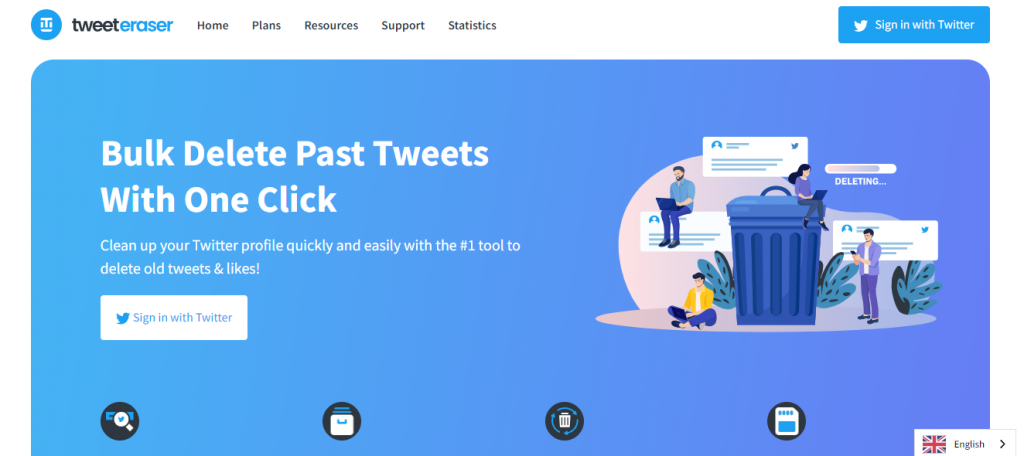
트윗지우개로 모든 게시물 삭제하는 방법
TweetEraser는 여러 개의 트윗을 한 번에 삭제할 수 있는 사용하기 쉬운 타사 앱입니다. 이 도구를 사용하면 몇 번의 클릭만으로 원치 않는 트윗을 삭제할 수 있습니다. 또한 삭제하려는 게시물을 선택할 수 있는 필터 옵션도 제공합니다. 향후 트윗을 삭제할 수 있는 자동 삭제 기능도 있습니다.
트윗지우개에는 내 게시물 기록을 삭제할 수 있는 트위터 아카이브 지우개 기능도 있습니다. 유료 요금제에 가입하면 이러한 기능을 이용할 수 있습니다. 이 도구는 세 가지 옵션을 제공합니다: 초보자, 전문가 또는 고급 요금제입니다. 하지만 3.66달러에 모든 트윗을 삭제할 수 있는 요금제는 전문가 요금제가 유일합니다.
이 도구를 사용하는 6단계는 다음과 같습니다:
- 브라우저에서 TweetEraser의 웹사이트로 이동합니다.
- 트위터로 로그인을 클릭하여 자격 증명을 사용하여 계정을 만듭니다. 그러면 인증 페이지로 이동합니다.
- 앱 인증을 클릭하여 도구에 내 계정에 대한 액세스 권한을 부여합니다. 그러면 가격 페이지로 이동합니다.
- 삭제 기능에 액세스하려면 패키지를 선택하고 구독하세요.
- 트윗지우개 대시보드로 돌아가서 상단에서 트윗을 선택합니다.
- X 아카이브를 업로드하고 삭제 프로세스를 시작합니다.
앱이 삭제 프로세스를 완료할 때까지 기다립니다. 게시글이 완전히 삭제되면 알림을 받게 됩니다.

트위터 아카이브 다운로드 방법
내 트위터 또는 X 아카이브에는 생성한 날의 모든 계정 데이터가 포함되어 있습니다. 여기에는 내 게시물, 리포스트, 마음에 들어요, 답글이 포함됩니다. 일부 타사 도구에서는 내 트윗 기록에 액세스하기 위해 보관함을 업로드해야 합니다. 일반적으로 이러한 도구는 아카이브에 액세스하지 않고도 내 게시물을 삭제할 수 있습니다.
하지만 트위터 API는 가장 최근 3,200개의 게시물에만 액세스할 수 있도록 허용합니다. 그래서 개발자들은 이보다 더 많은 숫자에 액세스할 수 있는 솔루션을 만들었습니다. 이 솔루션은 아카이브를 업로드해야만 가능합니다. 다행히도 X를 사용하면 아카이브를 쉽게 다운로드할 수 있습니다.
11단계로 다운로드하는 방법은 다음과 같습니다:
- 모바일 앱 또는 웹사이트에서 X 계정으로 이동합니다.
- 모바일 앱의 왼쪽 상단 모서리에 있는 프로필 사진을 탭하고 설정 및 지원 옵션을 선택합니다. 데스크톱 버전의 왼쪽 사이드바에서 자세히를 클릭합니다.
- 메뉴에서 설정 및 개인정보를 선택합니다.
- 내 계정 옵션을 선택하여 해당 옵션에 액세스합니다.
- 데이터 아카이브 다운로드를 선택합니다. 시스템에서 계정 비밀번호를 확인하라는 메시지가 표시됩니다.
- 계속하려면 X 비밀번호를 입력하세요.
- 아카이브 요청 옵션을 선택합니다.
- 아카이브가 준비되면 이메일과 X 앱으로 알림을 받게 됩니다.
- 이메일 메시지의 다운로드 링크를 클릭합니다.
- 다운로드를 시작하려면 비밀번호를 다시 확인합니다.
- 아카이브가 ZIP 파일로 다운로드됩니다. 아카이브 뷰어 또는 기본 웹 브라우저로 열 수 있습니다.
많은 트윗 삭제 옵션이 존재하지만 TweetEraser는 뛰어난 서비스를 제공합니다. 사용자는 편안히 앉아 도구가 마법을 부리도록 내버려두기만 하면 됩니다. TweetEraser는 내 모든 트윗 삭제 질문에 대한 답변만 제공하는 것이 아니라 계정 관리에도 도움을 줍니다. 지금 바로 X 타임라인 필터링 및 정리를 시작하세요!





